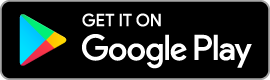Remote Assistant für Home Assistant
Für die Verwendung von Remote Assistant, der Remote-RED Version für den Fernzugriff auf Home Assistant, sind zwei Komponenten notwendig. Eine Custom Component innerhalb von Home Assistant, die den SSH Tunnel zu den Remote-RED Servern öffnet und dir die Zugangsdaten bereitstellt. Als zweite Komponente wird die Android oder iOS App benötigt. Diese greift über das Internet auf die Remote-RED Server zu, die dich wiederum auf dein Home Assistant Dashboard zuhause weiterleiten.
Kosten
Remote Assistant wird über InApp Käufe finanziert. Dieser beträgt lediglich 10€ pro Jahr, der genaue Preis schwankt von Land zu Land aufgrund der Umsatzsteuer und ähnlichen Abgaben. Der InApp Kauf wird erst nach einiger Zeit Vbenötigt und beginnt dann mit einer kostenlosen Testwoche.
Custom Component in Home Assistant installieren
Die ‚Remote Assistant‘ Custom Component kannst Du über drei verschiedene Wege installieren. Du kannst dir den für dich passenden Weg aussuchen. Die Installation und Updates sind über HACS und über ein extra Installer Addon möglich. Wenn Du Home Assistant Container oder Core hast, kannst Du die Custom Component über ein Script installieren.
HACS
Die Installation über HACS ist ideal, wenn du bereits HACS installiert hast. Im Moment ist Remote Assistant nicht im Standardverzeichnis, aber du kannst diese Schaltfläche verwenden, um dieses Verzeichnis zu HACS hinzuzufügen:
Nachdem du das Repository hinzugefügt hast, kannst du nach „Remote Assistant“ suchen und es über HACS installieren. Wenn du HACS noch nicht installiert hast, kannst du diese Anweisungen befolgen: HACS User Documentation oder verwende einen alternativen Weg zur Installation von Remote Assistant.
Installer Addon (für HA OS/Supervised)
Es gibt ein extra Addon um Remote Assistant zu installieren und um es auf dem neusten Stand zu halten. Um das Addon zu installieren, folge bitte diesen Schritten:
- Fügen dieses Reprository hinzu:
- Verwende diese Schaltfläche, um das Reprository hinzuzufügen (eventuell musst du deine lokale Home Assistant IP-Adresse eingeben)

- Oder füge das Reprository manuell hinzu:
- Gehe in Home Assistant zu „Einstellungen > Add-ons“ und öffnen Sie den „Add-on Store“.
- Klicke auf die drei Punkte oben rechts und wähle „Repositories“ um dieses hinzuzufügen: https://github.com/Looking4Cache/home-assistant-remote-assistant-installer
- Verwende diese Schaltfläche, um das Reprository hinzuzufügen (eventuell musst du deine lokale Home Assistant IP-Adresse eingeben)
- Suche in der Liste nach „Remote Assistant Installer“ und installiere es.
- Nach der Installation des Addons starte es.
- Die Installation der benutzerdefinierten Komponente „Remote Assistant“ wird automatisch ausgeführt. Schaue in das Protokoll für weitere Informationen.
Das Installer Addon sucht jeden Tag nach neuen Versionen des Remote Assistant Custom Component.
Nach der Installation und Aktualisierung des Custom Components ist ein Neustart von Home Assistant erforderlich. Dies geschieht automatisch, Du kannst das aber in der Konfiguration des Addons deaktivieren.
Script zur Installation (für HA Containter/Core)
- Verbinde dich mit dem Terminal Ihres Home Assistant-Hosts.
- Home Assistant Containter:
- In den Docker Container wechseln:
docker exec -it homeassistant bash - Vielleicht musst Du ‚homeassistant‘ mit dem Namen Deines Containers austauschen.
- In den Docker Container wechseln:
- Home Assistant Core:
- Wechsele zu dem Benutzer, der Home Assistant ausführt.
- Führe das Installations-Script aus:
curl https://www.remote-red.com/remoteassistantinstall | bash - - Starte Home Assistant neu.
Führe dieses Skript erneut aus, um den Remote Assistant zu aktualisieren. Dies geschieht nicht automatisch.
Konfiguration der Custom Component
Bevor du die App verbinden kannst, musst du die Custom Component konfigurieren und starten.
- Gehe in Home Assistant zu „Einstellungen > Geräte und Dienste > Integrationen“.
- Wähle „Integration hinzufügen“ und suche nach „Remote Assistant“.
- Wähle einen Serverstandort aus. Ein passender Standort auf Basis deines Landes sollte vorausgewählt sein.
- Klicke auf „OK“ und warten Sie einige Sekunden.
- Ein QR-Code wird generiert. Diesen brauchst du im nächsten Schritt innerhalb der App.
- Der Remote Assistant startet den Dienst, sobald der Dialog geschlossen wird. Warte mit dem Schließen aber noch, bis du den QR-Code gescannt hast.
Verbindung in der App hinzufügen
Installiere zunächst die App ‚Remote Assistant by Remote-RED‘ aus dem Apple AppStore oder dem Google PlayStore:
Auf der Hauptseite der App gibt es die Funktion ‚Home Assistant Instanz hinzufügen‘. Der QR Code Scanner wird geöffnet, der Zugriff auf Deine Kamera benötigt. Scanne einfach den QR Code aus dem letzten Schritt und die Verbindung wird hergestellt.
Weitere App hinzufügen oder App erneut verbinden
Innerhalb von Home Assistant kannst Du unter ‚Geräte und Dienste‘ die bestehende Konfiguration von Remote Assistant öffnen. Gehe hier auf ‚Konfigurieren‘ um einen weiteren QR Code zu erstellen.
Fehlerbehebung
Nicht verbunden nach dem Scannen des QR Code
Die Verbindung zwischen Home Assistant und den Remote-RED Servern wird erst hergestellt, sobald Du den Dialog mit dem QR Code schließt. Bestätige den Dialog mit ‚OK‘ und warte ein paar Sekunden. Danach sollte die Verbindung möglich sein.
API Fehler innerhalb von Home Assistant
Der Rechner auf dem Home Assistant installiert ist braucht natürlich Internetzugriff. Wenn beim Verbinden einer App ein ‚Network Error‘ oder ‚API Fehler‘ angezeigt wird, erreicht Dein Home Assistant Rechner höchst wahrscheinlich die Remote-RED Server nicht. Wenn Du eine Firewall verwendest, muss Port 443 (https) und Port 22 (ssh) ausgehend erlaubt werden.